Ab b, Sección 5 otras funciones convenientes, 1) margen normal – TA Triumph-Adler DC 2045 Manual del usuario
Página 48
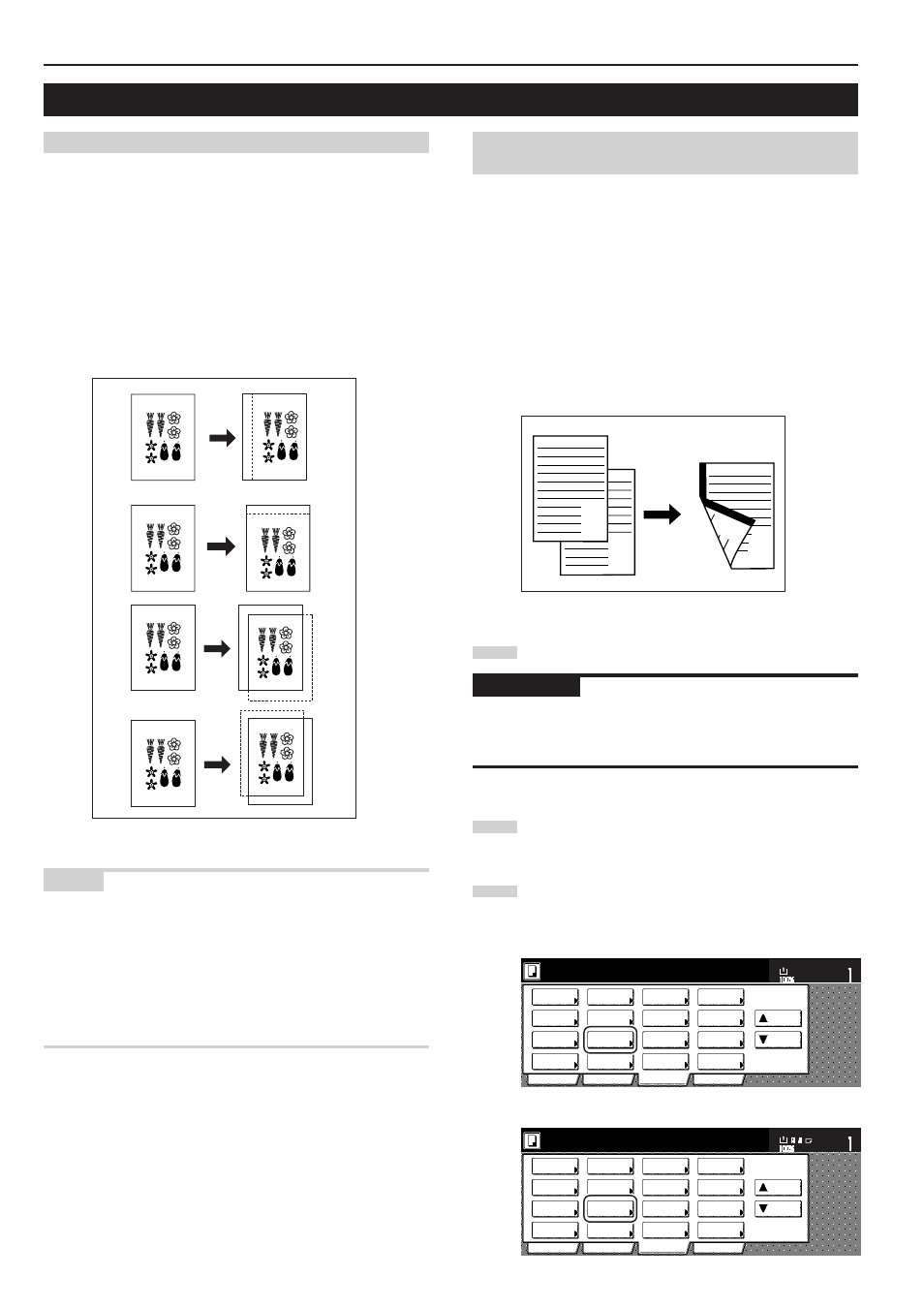
Sección 5 OTRAS FUNCIONES CONVENIENTES
5-6
3. Creación de un margen en las copias [Modo de margen]
(1) Margen normal
Especificaciones de pulgadas
La imagen del original se desplaza hacia la izquierda o la derecha y
arriba o abajo para crear un margen (espacio blanco) en la copia.
El ancho de cada margen puede ajustarse a cualquier incremento de
1/8" entre 1/8" y 3/4". El ajuste “0” no dejará ningún margen.
Especificaciones métricas
La imagen del original se desplaza hacia la izquierda o la derecha y
arriba o abajo para crear un margen (espacio blanco) en la copia.
El ancho de cada margen puede ajustarse a cualquier incremento de
1 mm entre 1 mm y 18 mm. El ajuste “0” no dejará ningún margen.
El ajuste “0” no dejará ningún margen.
NOTAS
• El ajuste por omisión de la posición y del ancho de los márgenes
también puede seleccionarse. (Consulte el “Ancho del margen” en
la página 7-55.)
• Si se selecciona la creación de un margen izquierdo durante el
copiado de dos lados y la posición del margen del lado trasero en el
ajuste “Automático”, creará automáticamente un margen derecho
del mismo ancho que el margen en el lado frontal en el lado trasero
de las copias.
(2) Ajustes por separado para los márgenes frontal y
trasero
Especificaciones de pulgadas
Cuando se hacen copias de dos lados, las posiciones de margen y el
ancho de margen pueden seleccionarse por separado para los lados
frontal y trasero. El ancho de cada margen puede ajustarse a
cualquier incremento de 1/8" entre 1/8" y 3/4". El ajuste “0” no dejará
ningún margen.
Especificaciones métricas
Cuando se hacen copias de dos lados, Cuando se hacen copias de
dos lados, las posiciones de margen y el ancho de margen pueden
seleccionarse por separado para los lados frontal y trasero. El ancho
de cada margen puede ajustarse a cualquier incremento de 1 mm
entre 1 mm y 18 mm. El ajuste “0” no dejará ningún margen.
1
Coloque los originales a copiar.
¡IMPORTANTE!
Ajuste los originales de tal forma que el borde superior mira hacia el
lado trasero o izquierdo de la copiadora. Un ajuste en el sentido
equivocado puede crear un margen en la posición incorrecta.
2
Toque la ficha “Funcion”. Aparecerá el contenido de la ficha
“Funcion”.
3
Toque la tecla “Margen/Imagen” [“Margen/Centrado”].
Aparecerá la pantalla “Cambio Margen/Imagen” [“Margen /
Centrado”].
Especificaciones de pulgadas
2 caras/
Separar
Selección
papel
Combinar
copia
Reducir/
Ampliar
Margen/
Imagen
Plantilla
Superpos.
Pagina
numeracion
Funcion
Basico
Elec Usuario
Programa
Cubierta
Modo
Librillo
Clasific./
Finalizado
Borrar
Modo
Exposición
Modo
Calidad
Imagen
Lista para copiar.
Selecc.
tamaño ori
Automático
Selección
Gran n
°
de
originales
Arriba
Abajo
Fijar
Tamaño papel
11x8
1
/
2
"
Especificaciones métricas
Fijar
Tamaño papel
Selección
papel
2 caras/
Separar
Combina
copia
Reducir/
Ampliar
Margen/
Centrado
Numeración
de página
Funcion
Basico
Elec Usuario
Programa
Modo
cubiertas
Librillo
Borrado
de bordes
Modo
exposición
Calidad de
original
Clasific./
Finalizado
Lista para copiar.
Selecc.
tamaño ori
Automático
Selección
Escaneado
por lotes
Marcas de
agua
Arriba
Abajo
A
A
B
B